Hvis kontoen din er hacket, betyr det at noen har stjålet passordet ditt og kan bruke kontoen til å få tilgang til personlige opplysninger eller sende søppelpost.
Hvordan kan jeg gjenopprette kontoene mine?
Følg veiledningen i denne inndelingen i sekvensiell rekkefølge for å gjenopprette kontoen din.
Obs!: Du kan tilbakestille kontoen med telefonen eller med en annen PC, men mange hackere får tak i passordet ditt ved hjelp av skadelig programvare som har blitt installert på PC-en uten at du vet om det. Sørg for å fjerne virus og skadelig programvare fra PC-en før du endrer passordet. Hvis du vil tilbakestille kontoen med telefonen eller en annen PC, kan du gå til account.microsoft.com.
Trinn 1: Tøm PC-en med virus eller skadelig programvare før du endrer passordet
Hvis du har installert et bra antivirusprogram, må du sørge for at det at det er oppdatert og deretter kjøre en fullstendig skann av systemet. Hvis du ikke har en antivirusapp installert på PC-en, tilbyr Microsoft noen løsninger hvis du kjører Windows 8.1 eller Windows 10:.
Hvis du kjører Windows 8.1 eller Windows 10:, har du allerede Windows Defender. Gjør følgende for å aktivere beskyttelse mot skadelig programvare:
-
Velg Start

-
Skriv inn Windows Defender på startskjermen i Søk-boksen, eller velg Windows Defender.
-
Følg instruksjonene på skjermen.
Viktig!: Uavhengig av hvilken antivirusapp du installerer, må du kjøre en fullstendig skanning av PC-en før du endrer passordet. Du bør også konfigurere antivirusappen så den oppdateres automatisk og skanner PC-en regelmessig.
Trinn 2: Endre eller tilbakestille passordet
Når du har kjørt antivirusappen, logger du deg på kontoen og endrer passordet. Sørg for å opprette et sterkt passord.
Hvis du ikke kan logge på, må du tilbakestille passordet.
Trinn 3: Kontrollere kontoinnstillingene
Vi har tilbakestilt noen av kontoinnstillingene fordi noen andre hadde tilgang til kontoen din. Hvis du vil kontrollere og endre kontoinnstillingene, kan du gå til tilkoblede kontoer, videresending og automatiske svar.
Trinn 4: Gjenopprette slettede e-postmeldinger og kontakter
Så snart vi oppdager at kontoen din kan ha blitt hacket, begynner vi å lagre slettede meldinger på et trygt sted.
-
Klikk på Gjenopprett slettede meldinger øverst på siden.
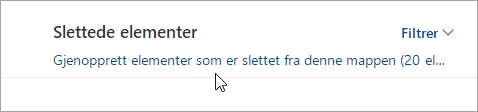
Outlook gjenoppretter så mange meldinger som mulig, og plasserer dem i Slettede elementer-mappen. Meldinger som ikke gjenopprettes, er tapt permanent.
Obs!: E-post som er slettet fra barns kontoer, kan ikke gjenopprettes. På denne måten kan foreldre være trygge på at når de sletter meldinger fra sine barns kontoer, forblir de slettet.
Hvis kontaktene dine er slettet, kan du kanskje gjenopprette dem. Se Slette kontakter eller gjenopprette kontakter i Outlook.com.
Trinn 5: Bidra til å forhindre fremtidige hacks
Hvis du vil forhindre at kontoen din blir hacket i fremtiden, kan du se Bidra til å beskytte e-postkontoen din på Outlook.com.
Hvordan har en hacker fått tak i passordet mitt?
Hackere bruker en rekke teknikker til å få tak i passordet til kontoen.
-
Skadelig programvare – Hvis du installerer et program fra Internett som ikke er fra en klarert utgiver (for eksempel når du laster ned en ny skjermbeskytter, verktøylinje eller annen programvare fra upålitelig kilde), kan det inneholde skadelig programvare som logger tastetrykk eller søker etter lagrede passord på PC-en.
-
Angripe Internett nettsteder – Hvis hackere kommer seg inn på et-Internett nettsted og stjeler kontoinformasjon, kan de kontrollere den mot andre nettsteder for å se om du har brukt passordet på nytt.
-
Phishing – hackere sender ofte e-post- eller tekstmeldinger som ser ut til å komme fra en offisiell kilde, for å lure personer til å sende kontoinformasjon.
Du kan kontrollere påloggingsplasseringen ved å gå til Sikkerhetsalternativer for Microsoft-konto og velge Se gjennom aktivitet.
Kan jeg avslutte Outlook.com-kontoen min?
Tips!: Outlook.com tillater at du har flere e-postadresser knyttet til én enkelt konto, og du kan velge hvilken e-postadresse du sender e-post fra. Oppretting av alternative adresser du kan bruke på nettsteder eller i apper som krever registrering, kan bidra til å gjøre den personlige e-postadressen utilgjengelig for markedsførere og hackere. Les mer om hvordan du kan legge til eller fjerne et e-postalias i Outlook.com.
Hvis Outlook.com kontoen din er hacket og du vil avslutte den, må du stenge Microsoft-kontoen.
Viktig!: Du vil ikke lenger ha tilgang til Microsoft-tjenester som Xbox, Skype og OneDrive, med denne kontoen.
Hvis du er sikker på at du vil stenge kontoen din, kan du lese hvordan du avslutter e-postkontoen på Outlook.com.
Trenger du fortsatt hjelp?
Du kan også få støtte fra andre Outlook.com-brukere i Fellesskapsforumet vårt, eller få hjelp ved å velge Kontakt kundestøtte nedenfor:
|
|
Hvis du vil ha støtte i Outlook.com, klikker du her, eller velger Hjelp på menylinjen og skriver inn spørringen. Hvis selvhjelpen ikke løser problemet, blar du ned til Trenger du fortsatt hjelp? og velger Ja. Hvis du vil kontakte oss i Outlook.com, må du logge på. Hvis du ikke kan logge på, klikker du her. |
|
|
|
Hvis du vil ha annen hjelp med Microsoft-kontoen eller abonnementer, kan du gå til Konto- og faktureringshjelp. |
|
|
|
Hvis du vil ha hjelp og feilsøke andre Microsoft-produkter og -tjenester, kan du angi problemet her. |
|
|
|
Legg inn spørsmål, følg diskusjoner og del kunnskapen din i Outlook.com-fellesskapet. |











